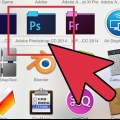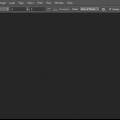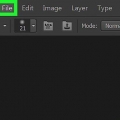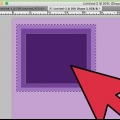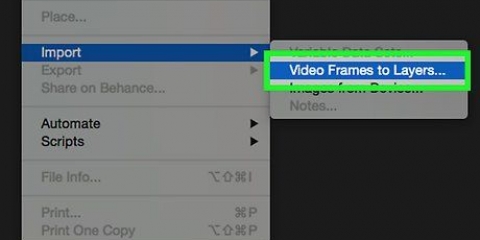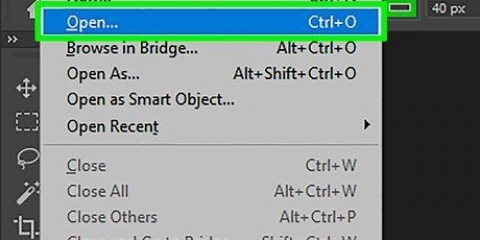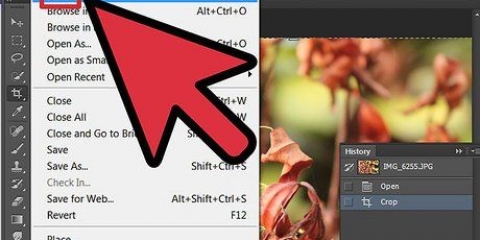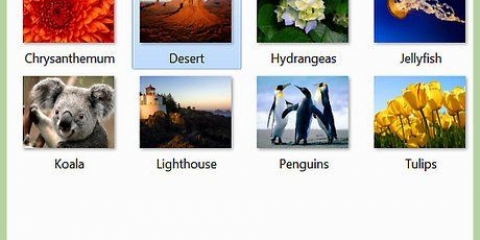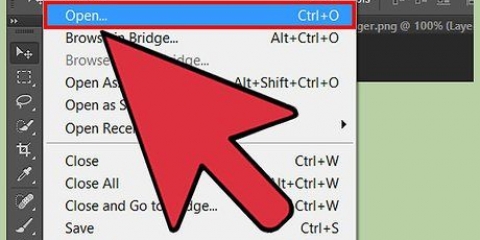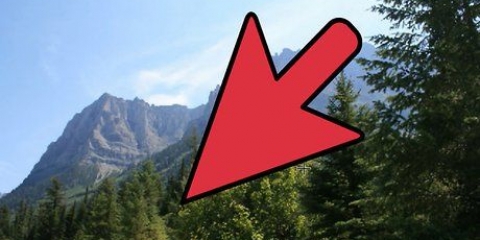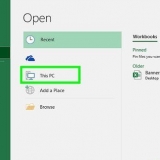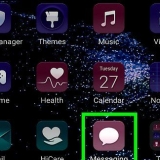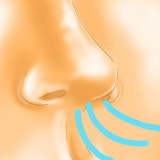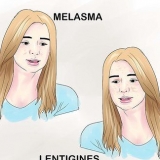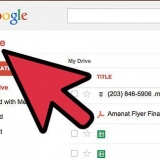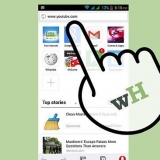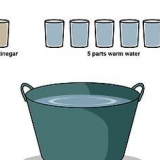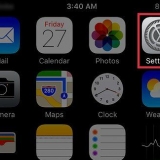Liefdes alt of ⌥ Hou opt in terwyl jy klik om dele van jou keuse te verwyder. Gebruik die sleutels [ en ] om jou seleksie-instrument groter of kleiner te maak, en min of meer presies daarmee te werk. Skakel oor na Magic Wand om vinnig alle pixels met bypassende kleure te kies. Ctrl-klik om by seleksie te voeg, Alt-klik om af te trek. 
Kies Hue and Saturation in die aanpassingsvenster, gewoonlik direk bokant die lae-venster. Druk ⌘ cmd+JY of Ctrl+JY








As jy `n besonder grillerige onderwerp wil kies, probeer die `Freeform tool` wat jy kan vind deur die pen in die gereedskapvenster in te hou. Die Pen is so presies as moontlik, maar net as jy weet hoe om dit te hanteer. Neem die tyd om daarmee te eksperimenteer, veral op geboë lyne. Met hierdie, met `n bietjie oefening, kan jy die mees akkurate vorm naspeur.

Vinnige keuse: Lyk soos `n kwas met `n sirkel kolletjies om die kwas. Hierdie voorwerp kies alles met ongeveer dieselfde kleur of helderheid, en volg die rande van vorms. Lasso: Jy het baie opsies hier, waar jy in alle gevalle klik en dan handmatig om die onderwerp teken. Deur weer te klik, skep `n ankerpunt, terwyl die afronding van die sirkel of vorm die seleksie afrond. Vormkeuses: Lyk soos `n gestippelde vierkant, maar deur die muisknoppie te klik en in te hou kan jy meer vorms skep. Laat jou toe om vinnig meetkundige vorms te kies. Gebruik met Ctrl/Cmd of Alt/Opt is dit `n goeie manier om klein seleksies by `n groot keuse by te voeg of te verwyder om dit meer akkuraat te maak.

Ray: Krimp die grens van jou keuse. Vloeiende: Rond punte en hoeke af en maak dit meer eweredig rond. veer: Vervaag alle rande. Kontras: Maak die keuse wyser en skerper – die omgekeerde van `Glad`. skuif rand Vermeerder of verklein die seleksie met `n sekere persentasie.
Skep 'n silhoeët in photoshop
Inhoud
Dit maak nie saak wat jy daarmee wil doen nie; `n goed vervaardigde silhoeët kan `n leë spasie vul en `n beeld ekstra krag gee. Daar is verskeie maniere om dit te maak, en om te leer hoe om `n silhoeët te skep, is `n goeie manier om gewoond te raak aan Photoshop en `n paar basiese vaardighede aan te leer.
Trappe
Metode 1 van 3: Skep vinnig `n silhoeët

1. Maak `n prent oop met `n eenvoudige, maklik onderskeibare agtergrond. Hierdie metode is perfek vir eenvoudige, maklike beelde waar die onderwerp duidelik van die agtergrond geskei is. As die onderwerp wat jy wil silhouetteer `n heeltemal ander kleur is, apart van die agtergrond, of net maklik om uit te sny, werk hierdie metode perfek.
- As jy na oopmaak `n hangslot in die laag sien, dubbelklik op die laag en druk `Enter` om die laag te ontsluit.

2. Dupliseer die laag om seker te maak jy maak nie die oorspronklike van die prent nutteloos nie. Jy doen dit deur met die rechtermuisknop op die laag te klik en `Duplicate` te kies. Jy kan ook `Laag` → `Dupliseer laag` in die hoofkieslys kies, of klik ⌘ cmd+J of Ctrl+J te druk.

3. Gebruik die Vinnige Seleksie-nutsding (w) om vinnig die voorwerp te kies wat jy wil silhoeët. Vir meer presiese werk sal jy dit gebruik, maar vir `n vinnige silhoeët moet jy die Vinnige Seleksie-nutsding op die prent kan klik en sleep om die onderwerp te kies. Kan nie Quick Select vind nie: dit is die vierde knoppie in die gereedskapvenster, en jy sal dalk die `Magic Wand` moet hou om hierdie instrument te vertoon. Vir nog meer beheer:

4. Pas `Tint en versadiging` aan vir jou keuse. Met jou keuse steeds aan, klik op `Beeld` → `Aanpassings` → `Kint en versadiging`. Jy kan ook soos volg toegang tot hierdie spyskaart verkry:

5. Merk die `Vul met kleur`-blokkie in Hue/Saturation en skuif die drie glyers heeltemal na links. Skuif die Hue/Saturation-knoppies na `0` en Ligte na `-100`. Druk dan `Ok`. Jou beeld moes nou `n silhoeët geword het, of ten minste baie donkerder. As die silhoeët die eerste keer te lig is, maak die Hue/Saturation-opsies weer oop en doen dit weer. Jy kan voortgaan om ligheid te verminder totdat `n silhoeët gevorm word.
Metode 2 van 3: Skep `n vektorsilhoeët

1. Skep `n vektorsilhoeët as jy dit wil verander, grootte, verklein of uitvoer sonder om kwaliteit prys te gee. Vektorbeelde kan maklik geskaal word sonder om beeldkwaliteit in te boet. As jy die silhoeët vir `n besigheidstoepassing gaan gebruik, of net `n meer veelsydige finale beeld wil hê, is dit die beste opsie.
- Adobe Illustrator (AI) gebruik byna uitsluitlik vektorgrafika. As jy met KI werk, slaan die vinnige roete oor en gebruik hierdie metode.

2. Skep `n nuwe laag bo jou oorspronklike prent. As jy die laag gedupliseer het om seker te maak dat jy nie die oorspronklike verander nie, is jy goed. Maak net seker jy werk vanaf `n tweede laag bo jou oorspronklike prent. Om `n nuwe laag te skep, druk ⌘ cmd+⇧ Verskuiwing+N of Ctrl+⇧ Verskuiwing+N

3. Met die Pen-nutsding, kies die prent waarvan jy `n silhoeët wil maak. Kies Pen (P) in die gereedskapvenster. In die kieslys wat bo-aan Photoshop verskyn, sal jy `n klein aftreklys vind wat sê `Pad`. Dit moet in die regter boonste hoek van die skerm wees, maar slegs wanneer die Pen-nutsding aktief is. Verander hierdie kieslys na `Vorm`.

4. Trek die hele silhoeët na met die Pen-instrument. Neem die tyd om die vorm van die silhoeët na te spoor. Om dit makliker te maak om te sien wat jy doen, verlaag die ondeursigtigheid van die nuwe laag deur die Ondeursigtigheid-skuifbalk bo-aan die Lae-venster te verander.

5. Koppel die kolletjies weer aan mekaar om jou silhoeët te voltooi. Wanneer jy teruggekeer het na die beginpunt, behoort die punte te verdwyn en die vorm word gewys. Bring die deursigtigheid terug na 100% om jou silhoeët te sien.

6. Klik en sleep die silhoeët na sy eie prent, na Illustrator, of laat dit in die laag om jou silhoeët te voltooi. Sodra hierdie vorm geskep is, kan jy voortgaan om daarmee te werk soos jy gewoond is met ander beelde. Om die prent te isoleer sodat net die silhoeët oorbly, kan jy die lae hieronder uitvee of die prent na `n nuwe Photoshop-dokument sleep.
Metode 3 van 3: Maak `n deel van `n prent los van die agtergrond

1. Dupliseer die laag met jou oorspronklike prent om dit te rugsteun. Om `n professionele silhoeët te skep, sal jy tyd moet spandeer om die onderwerp wat jy `n silhoeët wil maak effektief te kies. Omdat sommige van hierdie tegnieke vereis dat daar met die hele prent gewerk word, is dit die beste om die oorspronklike laag op die oomblik te dupliseer en die oorspronklike met die hangslot te beskerm om te verhoed dat dit nutteloos word.
- Om `n laag te dupliseer, klik met die rechtermuisknop daarop in die Lae-venster en kies dan `Duplicate Layer`...`

2. Gebruik die Pen Tool (P) vir die mees presiese, perfekte buitelyne om te silhoeët. Die pen is Photoshop se kragtigste hulpmiddel in baie opsigte, hoewel dit `n bietjie gewoond verg. Kies die instrument uit die kieslys, of druk P en klik dit dan om klein kolletjies rondom die buitelyn van `n onderwerp te skep. Wanneer jy klaar is met die hele keuse, het jy `n `Pad` of `n soliede lyn om die hele onderwerp geskep. As jy klaar is, regskliek op die pad en kies `Maak keuse`.

3. Gebruik die Magic Wand (W) om `n agtergrond te kies wat slegs uit een of twee kleure bestaan. Gestel jy wil `n silhoeët van `n vrou teen `n hoofsaaklik blou lug maak. In plaas daarvan om haar te kies, kies die lug agter haar en verwyder dit uit die laag. Gebruik die towerstaf om te kies, en verwyder dan die agtergrond met die Delete-knoppie om net die silhoeët te laat.
Verander die toleransie in die boonste balk om die towerstaf min of meer presies te maak. `n Hoër toleransie (75-100) sal `n groter reeks kleure kies, terwyl `n laer toleransie (1-10) slegs piksels sal kies wat byna dieselfde kleur is.

4. Gebruik die oorblywende seleksie-instrumente om eenvoudige voorwerpe na te spoor. Die mees intuïtiewe seleksie-instrumente vereis gewoonlik `n vaste hand en `n bietjie geduld, hoewel dit maklik is om te gebruik. Vir al hierdie gereedskap, klik en sleep om die onderwerp in `n prent om die keuse te maak. Jy kan meer van die prent by die bestaande seleksie voeg met Ctrl-klik (of Cmd-klik vir die Mac), of minder met Alt-klik (of Opt-klik vir die Mac).

5. Ctrl-klik `n laag in die Lae-kieslys om dit outomaties te kies. As jy `n aparte onderwerp in `n prent het waarvan jy `n silhoeët wil maak, en dit is reeds in sy eie laag, kan Photoshop dit vir jou naspoor. Hou die sleutel vas Ctrl of ⌘ Cmd en klik op die laag se duimnael - jou keuselyn sal outomaties verskyn.

6. Met `Refine Edge` kan jy die perfekte keuse maak. Hierdie spyskaart is `n kragtige hulpmiddel om subtiele veranderinge aan jou keuse te maak. Maak dit oop via `Seleksie` → `Verfyn rand`. Van hierdie punt af het jy verskeie opsies:
Wenke
- In plaas van die towerstaf, of die lasso met veelhoeke, gebruik die pen. Laat jou toe om `n keuse te maak met `n gladde in plaas van `n growwe rand.
Artikels oor die onderwerp "Skep 'n silhoeët in photoshop"
Оцените, пожалуйста статью
Soortgelyk
Gewilde